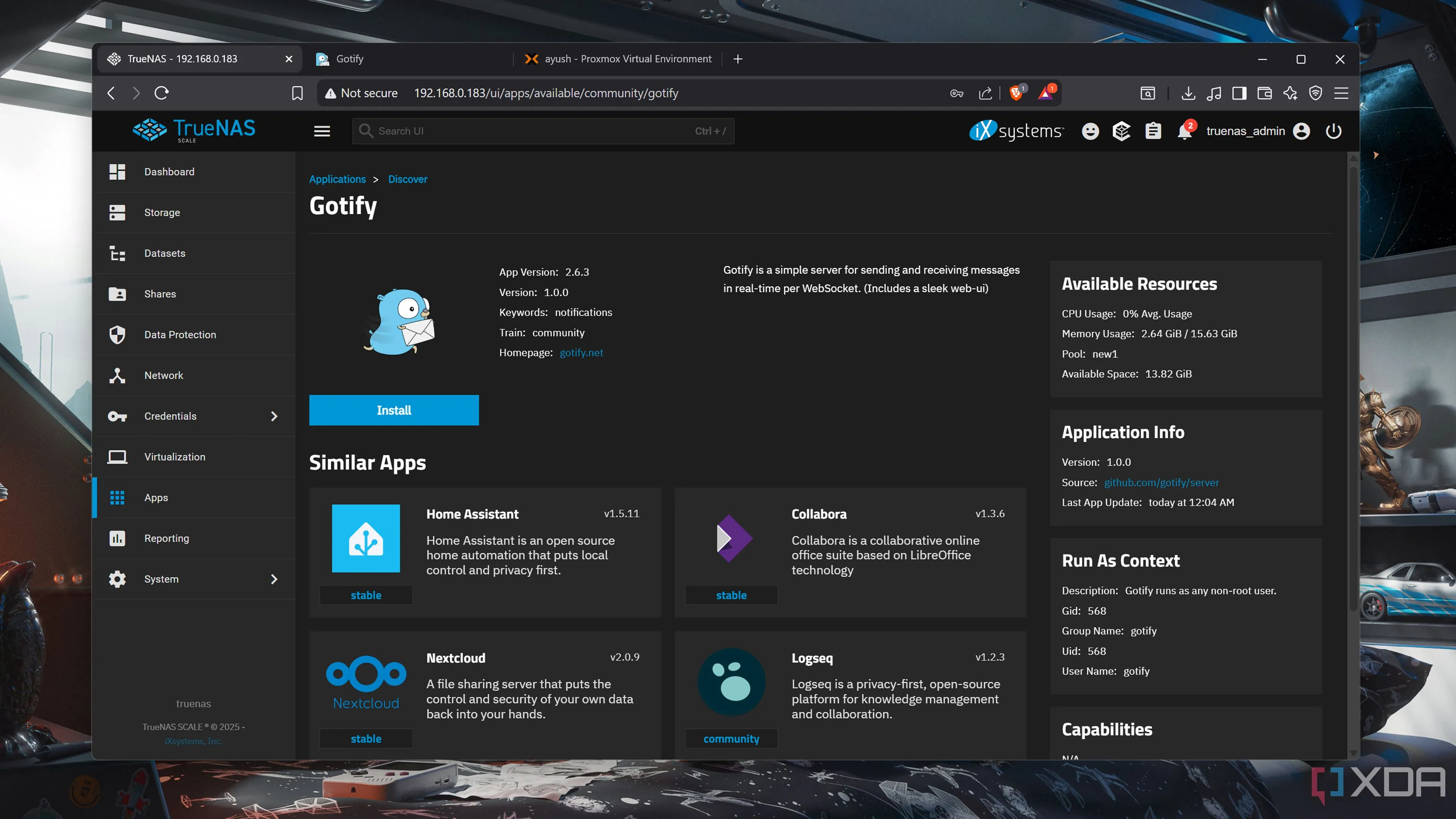Laptop đã trở thành người bạn đồng hành tin cậy của chúng ta, phục vụ đắc lực cho công việc, học tập hay giải trí. Tuy nhiên, giống như bất kỳ đối tác đáng tin cậy nào, chúng cũng cần sự quan tâm và chăm sóc để duy trì hiệu suất tốt nhất. Đáng tiếc, việc bỏ qua các nhiệm vụ bảo trì thiết yếu có thể biến một cỗ máy hoạt động trơn tru thành một thiết bị chậm chạp, hỗn loạn. Dưới đây là những sai lầm tôi từng mắc phải khiến chiếc laptop của mình rơi vào tình trạng tồi tệ, và cách bạn có thể tránh lặp lại những sai lầm tương tự.
5. Để phần mềm không dùng đến tích tụ
“Tôi sẽ xóa nó vào ngày mai!”
Tôi thường xuyên cài đặt các ứng dụng mới để kiểm tra, đánh giá tính năng và so sánh chúng với các công cụ tương tự khác. Một vài trong số đó thực sự hữu ích và xứng đáng có một vị trí trong quy trình làm việc của tôi, nhưng phần lớn nên được gỡ cài đặt ngay lập tức. Tôi nói “nên”, bởi vì tôi luôn trì hoãn bước quan trọng này vô thời hạn, hoặc cho đến khi phân vùng hệ thống của tôi đầy ắp những “rác thải” như vậy.
Vấn đề không chỉ nằm ở dung lượng lưu trữ. Một số ứng dụng này còn chạy ngầm hoặc có mặt trong danh sách khởi động cùng hệ điều hành, từ đó tiêu tốn tài nguyên quý giá của laptop. Đừng lặp lại sai lầm của tôi! Hãy kiểm tra danh sách các ứng dụng đã cài đặt hàng tuần (hoặc hàng ngày nếu có thể) và gỡ cài đặt bất kỳ phần mềm không sử dụng nào. Trong khi thực hiện việc này, bạn cũng nên chạy công cụ Dọn dẹp Đĩa (Disk Cleanup) để loại bỏ các tệp tạm thời, lịch sử duyệt web và các tệp rác khác khỏi ổ đĩa của mình. Việc xóa các tệp hệ thống tạm thời đã giúp tôi giải phóng 23GB dung lượng vì tôi đã bỏ qua bước quan trọng này quá lâu.
4. Bỏ qua danh sách ứng dụng khởi động cùng hệ thống
Quá nhiều ứng dụng tự động khởi chạy
Như tôi đã đề cập ở trên, tôi thường xuyên cài đặt nhiều ứng dụng. Ngay cả khi tôi chỉ giữ lại những ứng dụng thực sự cần và sử dụng, điều đó không có nghĩa là chúng cần phải khởi chạy ngay sau khi Windows khởi động. Tôi biết mình nên kiểm tra danh sách ứng dụng khởi động thường xuyên, nhưng tôi luôn trì hoãn, và mỗi khi khởi động lại laptop, tôi phải chờ vài phút trước khi có thể bắt đầu làm việc.
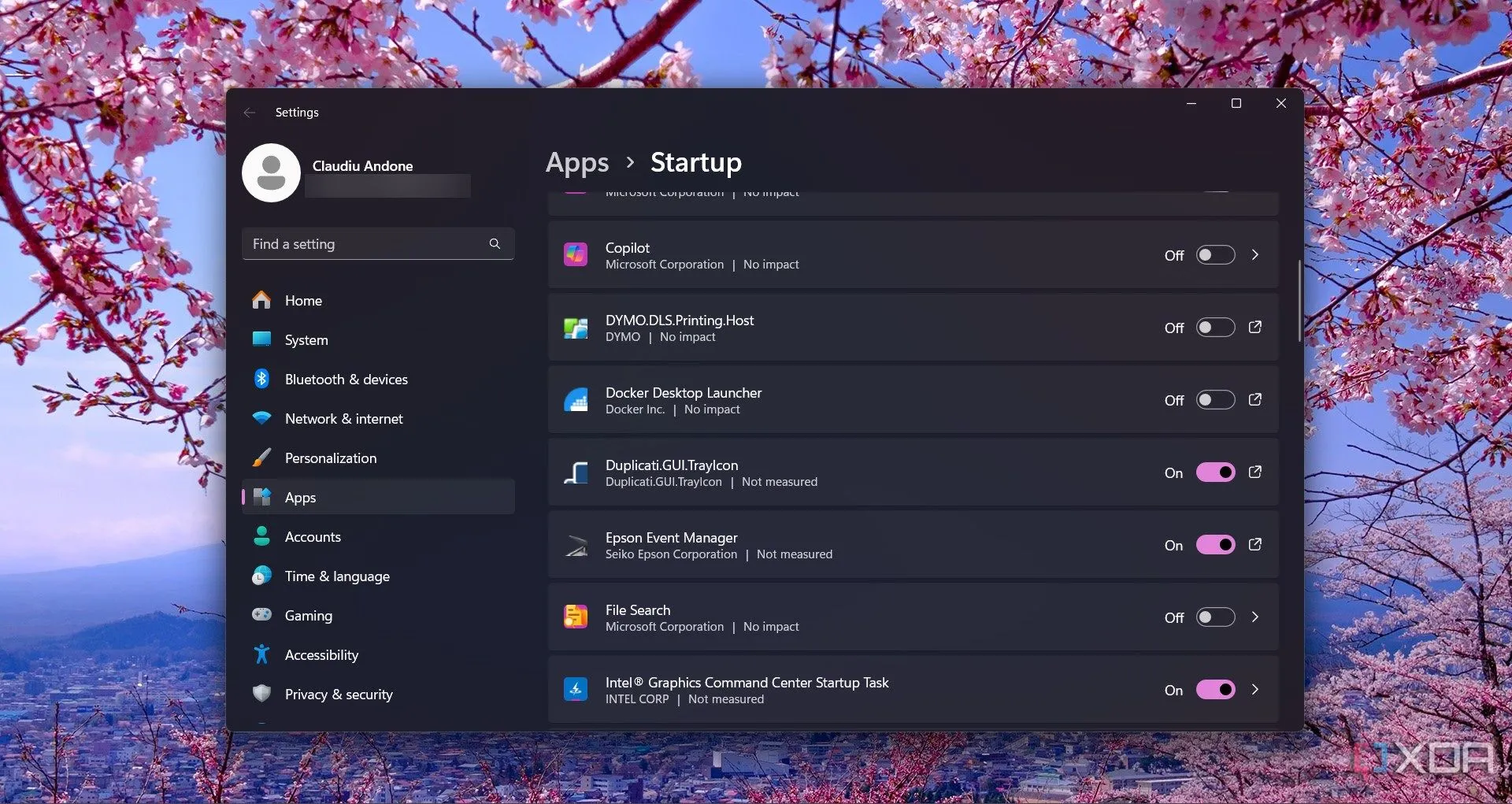 Tắt ứng dụng khởi động cùng Windows 11 trong cài đặt
Tắt ứng dụng khởi động cùng Windows 11 trong cài đặt
Nếu bạn có một cấu hình máy mạnh với nhiều RAM hoặc không cài đặt quá nhiều ứng dụng, có lẽ bạn sẽ không cần kiểm tra danh sách này thường xuyên. Tuy nhiên, nếu bạn giống tôi, hãy truy cập vào Cài đặt (Settings) -> Ứng dụng (Apps) -> Khởi động (Startup) và tắt các ứng dụng mà bạn không cần chạy ngay lập tức. Thao tác đơn giản này sẽ giúp giảm đáng kể thời gian khởi động và cải thiện hiệu suất tổng thể của laptop.
3. Để bụi bẩn tích tụ
Laptop của tôi đang nóng lên
Việc bỏ qua tình trạng bụi bẩn tích tụ trong các khe thoát nhiệt và xung quanh hệ thống làm mát đã biến chiếc laptop của tôi thành một “lò nung” thu nhỏ. Bụi hạn chế luồng không khí, buộc các linh kiện bên trong phải hoạt động vất vả hơn và tạo ra nhiều nhiệt hơn nữa. Điều này dẫn đến tình trạng quá nhiệt liên tục, quạt phải hoạt động căng thẳng và thậm chí là những lần tắt máy đột ngột khi hệ thống cố gắng tự bảo vệ. Tôi chỉ bắt đầu hành động khi quạt bị kẹt bụi bắt đầu quay nhanh hơn và ồn ào hơn trong nỗ lực tuyệt vọng để làm mát hệ thống.
 Mặt sau của laptop cho thấy các khe tản nhiệt
Mặt sau của laptop cho thấy các khe tản nhiệt
Hãy vệ sinh các khe thoát nhiệt bên ngoài của laptop bằng bình khí nén sau mỗi ba đến sáu tháng. Nếu bạn cảm thấy thoải mái khi tự thực hiện, hãy mở vỏ máy để lau chùi bên trong hoặc mang đến chuyên gia. Chi phí chỉ vài trăm nghìn đồng, nhưng một môi trường nhiệt độ ổn định sẽ giúp laptop của bạn luôn khỏe mạnh và kéo dài tuổi thọ linh kiện.
2. Tránh sao lưu dữ liệu bên ngoài
Sao lưu không phải là tùy chọn
Trải nghiệm đau đớn nhất của tôi là chỉ dựa vào bộ nhớ trong của laptop mà không thực hiện các bản sao lưu thường xuyên. Khi hệ thống bắt đầu gặp sự cố, tôi nhận ra rằng nhiều tệp tin không thể khôi phục và dữ liệu quan trọng đã mất vĩnh viễn, một kết cục đáng lẽ có thể tránh được chỉ với những bản sao lưu đơn giản ra bên ngoài.
Kể từ sự cố đáng tiếc đó, tôi luôn giữ một ổ đĩa ngoài gần kề để sao lưu dữ liệu thường xuyên. Nếu bạn muốn mọi thứ an toàn hơn nữa, bạn có thể áp dụng quy tắc sao lưu 3-2-1: ba bản sao dữ liệu của bạn, hai định dạng phương tiện khác nhau và một bản sao được lưu trữ ngoài địa điểm.
Bạn cũng có thể sử dụng dịch vụ sao lưu đám mây đáng tin cậy. Hãy thiết lập lịch trình sao lưu định kỳ và thường xuyên xác minh rằng các bản sao lưu của bạn hoàn chỉnh và có thể truy cập được trong trường hợp khẩn cấp.
1. Bỏ qua sức khỏe pin
Đừng để laptop luôn cắm sạc
Tôi đã giữ chiếc laptop của mình cắm sạc liên tục, lầm tưởng rằng việc cấp nguồn liên tục sẽ giúp máy luôn sẵn sàng hoạt động. Theo thời gian, thói quen này đã làm giảm nghiêm trọng dung lượng pin, khiến pin của tôi khó có thể sử dụng được quá một giờ sau mỗi lần sạc đầy.
Pin Lithium-ion có số chu kỳ sạc-xả giới hạn. Việc sạc quá mức hoặc giữ chúng ở mức sạc 100% trong thời gian dài sẽ gây căng thẳng cho hóa chất trong pin. Ngày nay, một số hệ thống và bộ sạc cho phép thiết lập ngưỡng sạc pin. Điều đó có nghĩa là chúng sẽ không cho phép sạc đến 100% và chỉ bắt đầu sạc lại khi pin đạt đến mức tối thiểu mà bạn đã cài đặt. Điều này tương tự như việc ngắt kết nối vật lý với nguồn điện.
Nếu laptop hoặc bộ sạc của bạn không được trang bị công nghệ này, hãy luân phiên giữa việc cắm sạc và sử dụng pin để duy trì chu kỳ sạc cân bằng. Bạn cũng có thể sử dụng một công cụ quản lý pin để theo dõi những thay đổi nhỏ về tình trạng pin.
Tăng tuổi thọ laptop của bạn với những phương pháp này
Việc bỏ qua năm nhiệm vụ bảo trì quan trọng này đã biến chiếc laptop của tôi thành một cỗ máy thất thường, kém hiệu quả và quá tải. Mỗi chi tiết bị bỏ qua, từ cập nhật phần mềm định kỳ đến vệ sinh vật lý, đều góp phần vào một loạt các vấn đề hiệu suất và rủi ro bảo mật tiềm ẩn.
Nếu bạn muốn kéo dài tuổi thọ của laptop và giữ cho không gian làm việc kỹ thuật số của mình luôn ngăn nắp, an toàn, hãy bắt đầu áp dụng những thói quen bảo trì này ngay bây giờ. Một chút nỗ lực của bạn hôm nay có thể ngăn chặn những vấn đề nghiêm trọng và tốn kém hơn trong tương lai.